
时间:2020-08-24 12:02:19 来源:www.win10xitong.com 作者:win10
win10系统对于大家来说都非常熟悉了,在使用的时候会遇到各种问题,就像win10系统无法更新错误代码0x8024402c解决方案的情况。如果对于老鸟来说就很简单就可以处理,但是对于新手处理win10系统无法更新错误代码0x8024402c解决方案的问题就很难,要是你同样也被win10系统无法更新错误代码0x8024402c解决方案的问题所困扰,小编现在直接给大家说说这个解决步骤:1、检查代理设置2、单击连接选项卡,单击 LAn 设置,单击高级,在Exceptions 窗口中请删掉所有的记录即可很快速的解决了。要是还不明白的话就可以一起再来看看win10系统无法更新错误代码0x8024402c解决方案的具体操作步骤。
具体方法:
步骤 1、检查代理设置
1、单击“开始”,单击“运行”,键入inetcpl.cpl ,然后单击 “确定”打开网络属性;
2、单击连接选项卡,单击 LAn 设置,单击高级,在Exceptions 窗口中请删掉所有的记录
然后,删除代理临时文件
1、单击“开始”,单击“运行”,键入cmd,然后单击 “确定”;
2、在dos命令窗口中,请运行下列命令;(注释,在每个命令行后请按输入键)
proxycfg -d
net stop wuauserv
net start wuauserv
现在请重启机子,再尝试登陆 http://windowsupdate.microsoft.com 扫描并安装windows更新;
如果问题还没解决,请继续下面的步骤;

步骤 2、确认网路HTTp设置
1、单击“开始”,单击“运行”,键入inetcpl.cpl ,然后单击 “确定”打开网络属性;
2、点击高级选项卡;
4、取消“from useHTTp 1.1”勾选框;
5、选择“Use HTTp1.1 through proxy connections” 勾选框;
6、再尝试登陆windowsUpdate站点;
7、如果还是有问题,请把“fromuse HTTp 1.1”勾选框也选上;
8、再尝试登陆windowsUpdate站点看看问题是否还存在;
步骤 3、确认相关的Activex 控件
1、单击“开始”,单击“运行”,键入inetcpl.cpl ,然后单击 “确定”打开网络属性;
2、单击单击“隐私”选项卡,选择“internet” ,点击“自定义”按钮; ,
3、拉到 “Activexcontrols and plug-ins” 部分并确定以下这些选项是被选状态; 如果不是,请选择;
download signed Activex Controls
Run Activex Controls and plug-ins
script Activex Controls marked safe for scripting
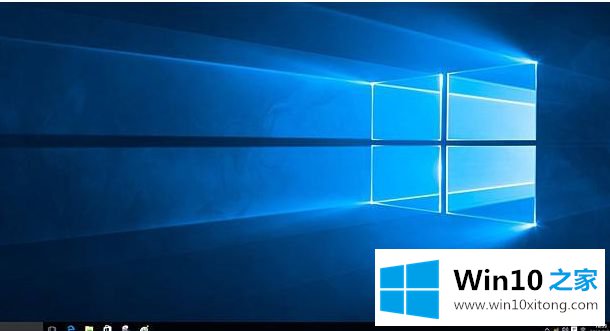
4、往下拉到“scripting”并选择 “Active scripting”;
上边的是网上找的……我直接说的就是
清除proxy缓存
cmd里边输入
netsh winhttp reset proxy
net stop wuAuserv
net start wuAuserv
上述就是win10系统无法更新错误代码0x8024402c解决方案了,还有不懂得用户就可以根据小编的方法来操作,希望能够帮助到大家。
上面的内容就详细的给大家说了win10系统无法更新错误代码0x8024402c解决方案的具体操作步骤,你学会了吗?如果还没有解决这个问题,欢迎留言给本站。